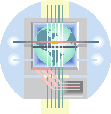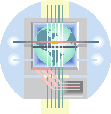| |
Microsoft Office 2007になりファイル形式が変わりました。
ファイル形式が変わると、新しいバージョンで保存したファイルを古いバージョンで開けないという現象が起きます。ファイル形式の違いは、ファイル名の拡張子で分かります。ここに各ソフトの拡張子を紹介します。
| |
Word |
Excel |
PowerPoint |
| Office 97-2003 の拡張子 |
*.doc |
*.xls |
*.ppt |
| Office 2007 の拡張子 |
*.docx |
*.xlsx |
*.pptx |
古いバージョンでも開けるようにするには、新しいバージョンで保存する際に古いファイル形式で保存すれば良いのです。
ここに、古いバージョンで保存する方法を3通りご紹介します。
●ファイルの保存時に指定する方法
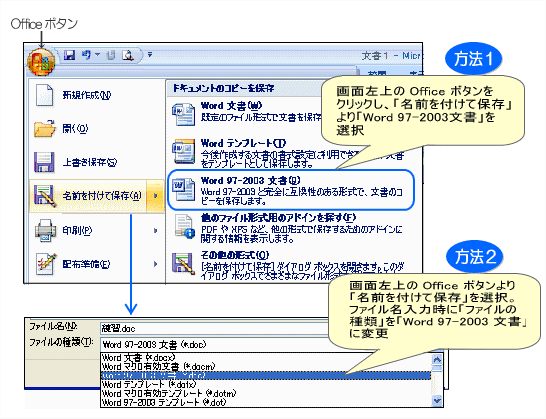
●Wordのオプションで設定する方法
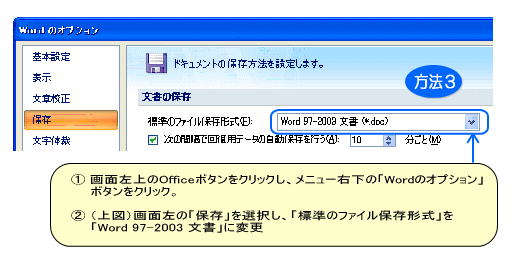
※上記説明は、Wordの場合ですが、Excel、PowerPointも同様の方法で「97-2003」
形式で保存できます。
※ 常に「97-2003」形式で保存する場合は、Wordのオプションで設定する方法を
をお勧めします。(方法3)
|